电脑强制重启方法win7 windows7如何强制重启
更新时间:2021-10-15 15:59:27作者:zhong
在电脑上,我们有时会遇到一些问题,然后把系统给卡死了,卡死之后又不能操作就只能强制重启电脑了,也有的是系统可以操作但是不能直接关机的,就可以强制重启电脑,那么windows7如何强制重启呢,下面小编给大家分享win7电脑强制重启的方法。
推荐系统:纯净win7系统
解决方法:
1、首先在桌面右键点击空白处,在出现的对话框中选择新建一个快捷方式。
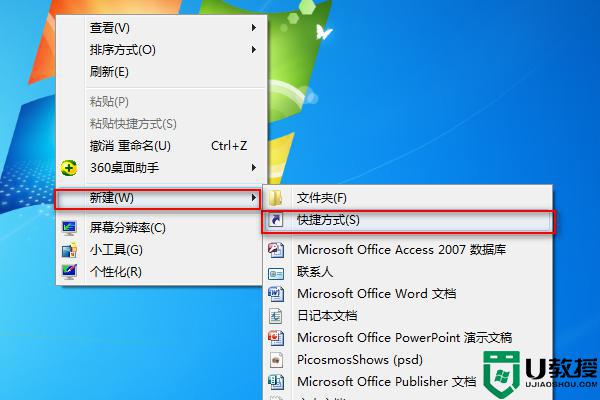
2、在输入框内输入“shutdown–s–t5”,也就是五秒关机。最后那个数字为关机前等待时间(单位为秒)。然后点击【下一步】。
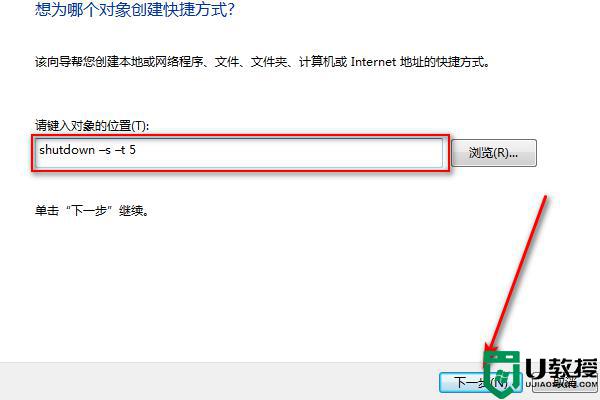
3、在点击下一步后,新出现的对话框中输入你想要给快捷键输入的名字,输入完毕后点击完成。
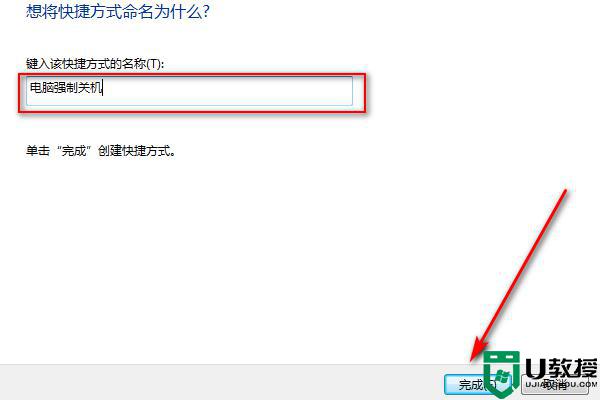
4、找到桌面上刚建的快捷方式,单击右键,选择【属性】。在“快捷键”处设置一个你想要的关机快捷键,如“Ctrl+Alt+F2”(注意不要和常用的快捷键重复)。
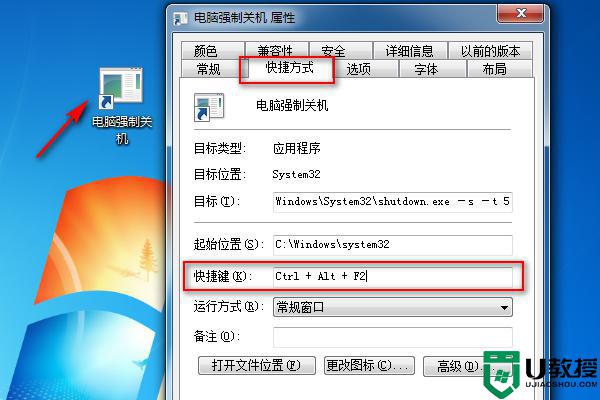
5、然后点击【应用】和【确定】就完成设置了。设置完成后,需要关机时。同时按住【Ctrl+Alt+F2】键就可以关机了,或者双击桌面上的强制关机快捷键图标也行。如果要取消该关机快捷键的话,直接在桌面删除该快捷键就可以了。
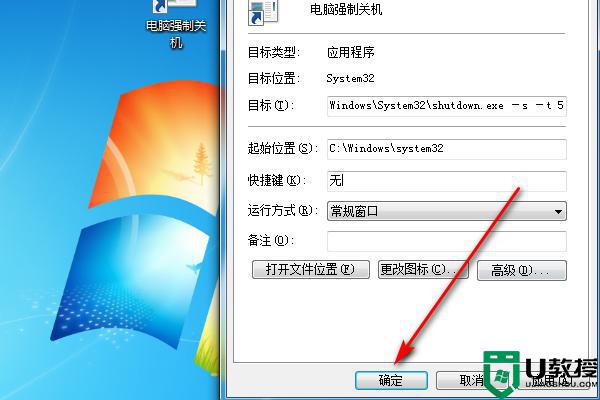
以上就是win7电脑强制重启的方法,有不知道怎么强制重启的,可以按上面的方法来进行操作。
电脑强制重启方法win7 windows7如何强制重启相关教程
- 强制重启win7 命令是什么 win7怎么用命令重启
- win7重置开机密码怎么操作 win7如何强制重置开机密码
- w7重制网络设置方法 w7电脑如何重制网络设置
- 笔记本电脑win7怎样强制关机 如何使笔记本电脑强制关机
- window7强制关机之后无法正常启动修复方法
- win7电脑怎么强制粉碎文件 win7电脑如何彻底粉碎文件
- 远程控制win7计算机重启怎么设置 win7远程重启电脑设置方法
- 如何禁用系统强制签名win7 怎么禁用win7系统的禁用签名强制
- win7强制恢复出厂设置方法
- win7电脑提示进程干扰无法关机 win7系统强制关机教程
- Win11怎么用U盘安装 Win11系统U盘安装教程
- Win10如何删除登录账号 Win10删除登录账号的方法
- win7系统分区教程
- win7共享打印机用户名和密码每次都要输入怎么办
- Win7连接不上网络错误代码651
- Win7防火墙提示“错误3:系统找不到指定路径”的解决措施
热门推荐
win7系统教程推荐
- 1 win7电脑定时开机怎么设置 win7系统设置定时开机方法
- 2 win7玩魔兽争霸3提示内存不足解决方法
- 3 最新可用的win7专业版激活码 win7专业版永久激活码合集2022
- 4 星际争霸win7全屏设置方法 星际争霸如何全屏win7
- 5 星际争霸win7打不开怎么回事 win7星际争霸无法启动如何处理
- 6 win7电脑截屏的快捷键是什么 win7电脑怎样截屏快捷键
- 7 win7怎么更改屏幕亮度 win7改屏幕亮度设置方法
- 8 win7管理员账户被停用怎么办 win7管理员账户被停用如何解决
- 9 win7如何清理c盘空间不影响系统 win7怎么清理c盘空间而不影响正常使用
- 10 win7显示内存不足怎么解决 win7经常显示内存不足怎么办

